很多Win10用戶都會遇到這樣的一種情況,Win10會自動安裝更新,而Win10更新後會提示您需要重啟電腦,如果不理會提示,或者點擊稍後重啟,在一段時間之後,Win10也會自動強制重啟。Win10更新自動重啟怎麼關閉?本文小編將詳細分享下禁止Win10更新後自動重啟方法。
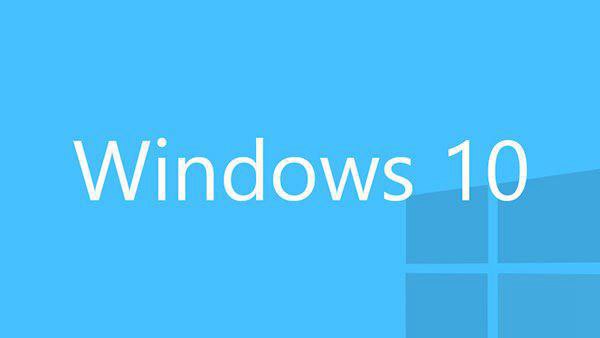
Win10更新自動重啟怎麼關閉 禁止Win10更新後自動重啟
1、首先打開Win10注冊表;
2、然後找到HKEY_LOCAL_MACHINE\SOFTWARE\Policies\Microsoft\Windows\WindowsUpdate\AU
然後再新建SWORD 32位值,重命名為NoAutoRebootWithLoggedOnUsers,如下圖所示。
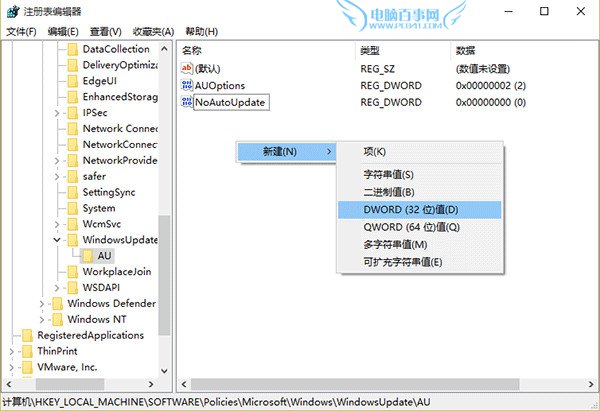
3、雙擊打開上述新建值,修改數值數據為1即可完成,如下圖所示。
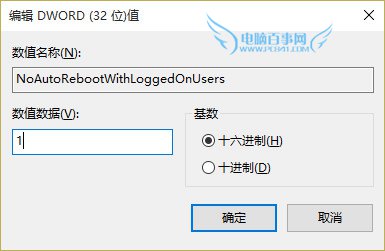
完成以上操作後,重啟電腦即可生效,今後遇到Win10自動更新,就不會自動重啟電腦了,而是需要用戶手動重啟生效。
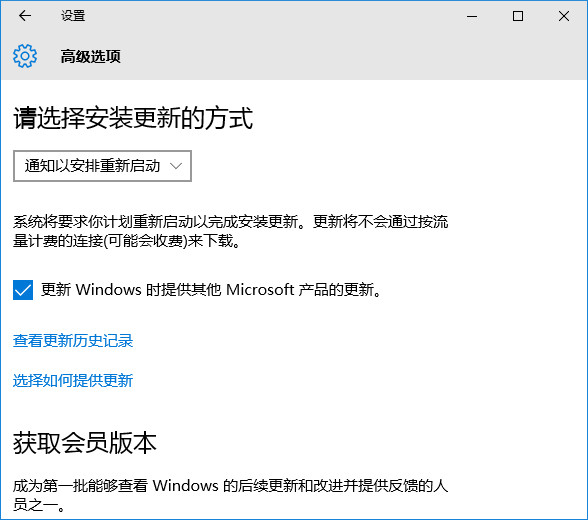
需要注意的是,修改注冊表之前,建議最好備份一下注冊表,以免因修改注冊表錯誤時,也能還原解決。
Ps.本文教程來自網絡,小編並非親測,感興趣的朋友,不妨測試一下。